电脑格式化了还能恢复数据吗?格式化资料恢复指南!5个方法建议!
- 来源: 金舟软件
- 作者:Kylin
- 时间:2025-03-13 16:27:26

比特数据恢复软件
-
官方正版
-
纯净安全
-
软件评分:
 AI摘要
AI摘要
不小心格式化了电脑硬盘?别慌,数据还有救!本文详细解析了快速格式化和完全格式化的区别,并提供了5种实用恢复方法:专业恢复软件(如比特数据恢复)、免费工具Recuva、Windows自带备份功能、外部硬盘备份还原和系统还原点。关键是要立即停止写入新数据,选择合适工具快速操作。平时养成备份习惯最重要,但万一误格式化,这些方法能帮你最大限度找回重要文件。
摘要由平台通过智能技术生成在日常使用电脑的过程中,我们可能会遇到各种各样的数据丢失情况,其中格式化导致的数据丢失尤为让人头疼。你是否也曾不小心误格式化了硬盘,然后望着空空如也的文件夹,满心懊悔与焦急?又或者为了清理磁盘空间、解决系统问题而进行格式化操作后,才突然想起某些重要文件还没备份?

1️⃣电脑格式化后数据还能找回吗
其实,格式化可分为快速格式化和完全格式化。
▶快速格式化时,系统只是简单地重置文件分配表,将文件的索引信息删除,并标记文件占用的空间为可写入状态,但文件的实际数据依然存储在磁盘上。
就好比一个图书馆,把所有书籍的目录给清空了,但书籍本身还在书架上摆放着。
▶完全格式化相对复杂,它不仅会删除文件系统信息,还会对磁盘进行全面扫描,标记出坏扇区等。
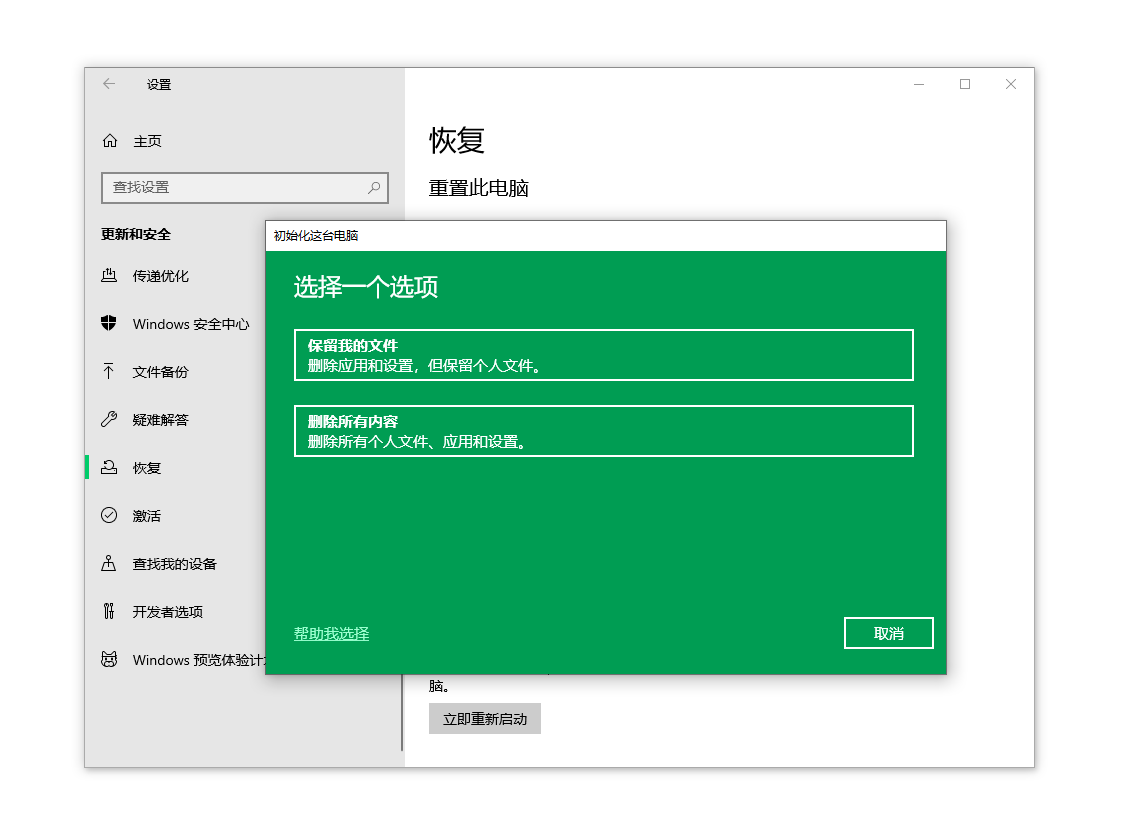
不过即便如此,在一些情况下,数据也并非完全无法恢复。所以,电脑格式化后数据在一定条件下是能够找回的。接下来,就给大家详细介绍5种有效的恢复方法。
2️⃣电脑格式化后数据恢复5种方法
利用专业的数据恢复软件是恢复格式化数据的常见且有效的方法。市面上有许多优秀的数据恢复软件,例如比特数据恢复软件、金舟苹果手机恢复大师等。
★ 它们大多具备强大的扫描和数据恢复功能,能够扫描磁盘的剩余空间,找到那些被系统标记为可覆盖,但实际还存在的数据,并将其恢复。
〔1〕可借助专业数据恢复软件-恢复格式化电脑
● 适配系统:win7/win8/win10/win11
● 市场评分:4.6/5分
比特数据恢复软件是一款功能全面、操作简单的电脑数据恢复软件,适合各类用户使用。
★ 它支持多种数据丢失场景,包括误格式化、误删除、病毒攻击、分区丢失等,无论是电脑硬盘、移动硬盘,还是U盘、SD卡等存储设备,只要出现数据丢失/损坏等情况,都可以用它进行数据恢复扫描。
★ 它还支持多种文件系统,如NTFS、FAT32、exFAT等,能有效应对各种复杂的数据丢失场景。
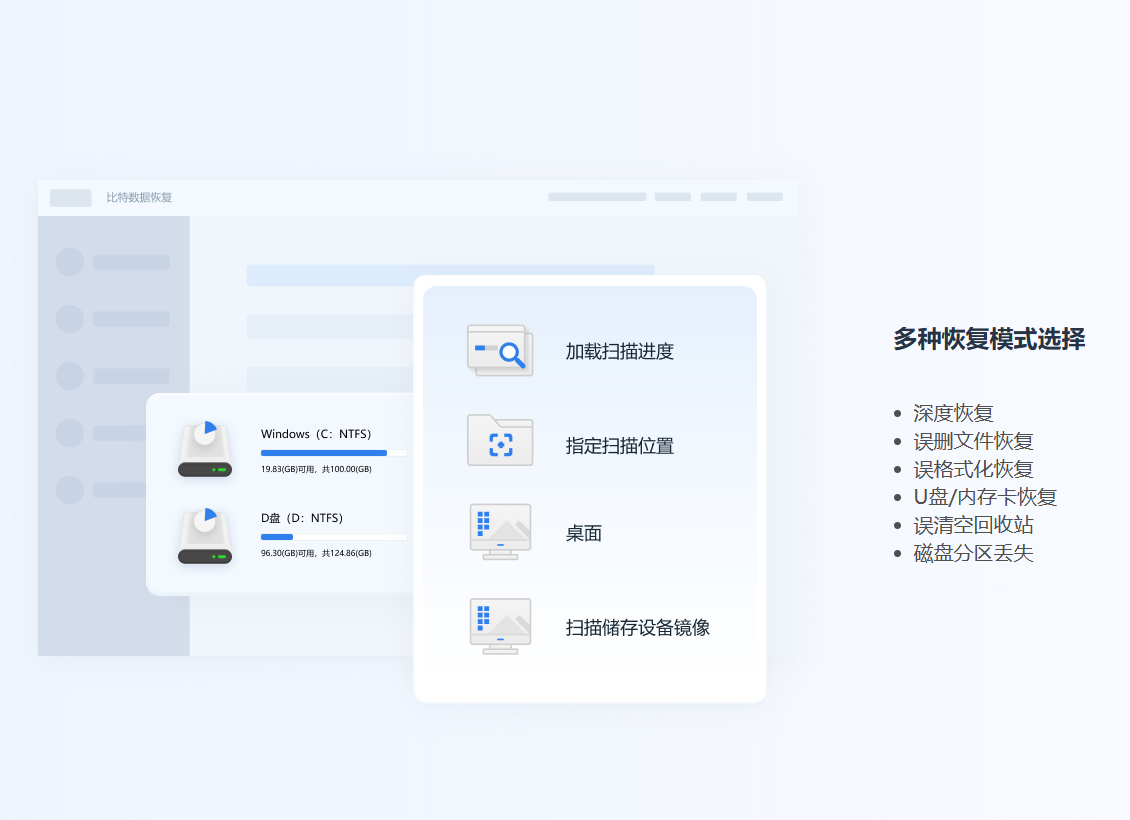
操作步骤:
Step1. 下载并▷比特数据恢复软件◁,在软件主界面中选择▷误格式化恢复◁模式(如果是快速格式化的情况,也可以先尝试此模式,若恢复效果不佳,再选择▷深度恢复◁模式)。
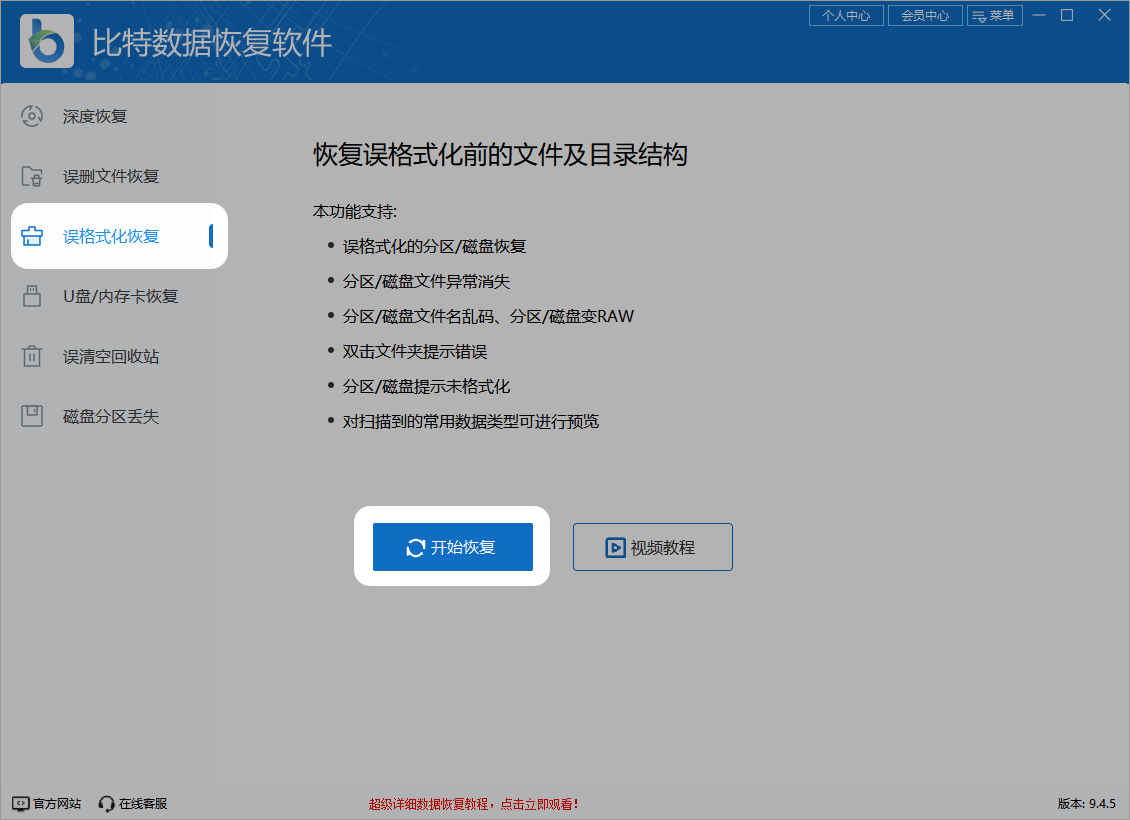
Step2. 进入分区选择页面,这里选择格式化的磁盘进行扫描,例如▷本地磁盘(C:NTFS)◁,进行▷扫描◁。
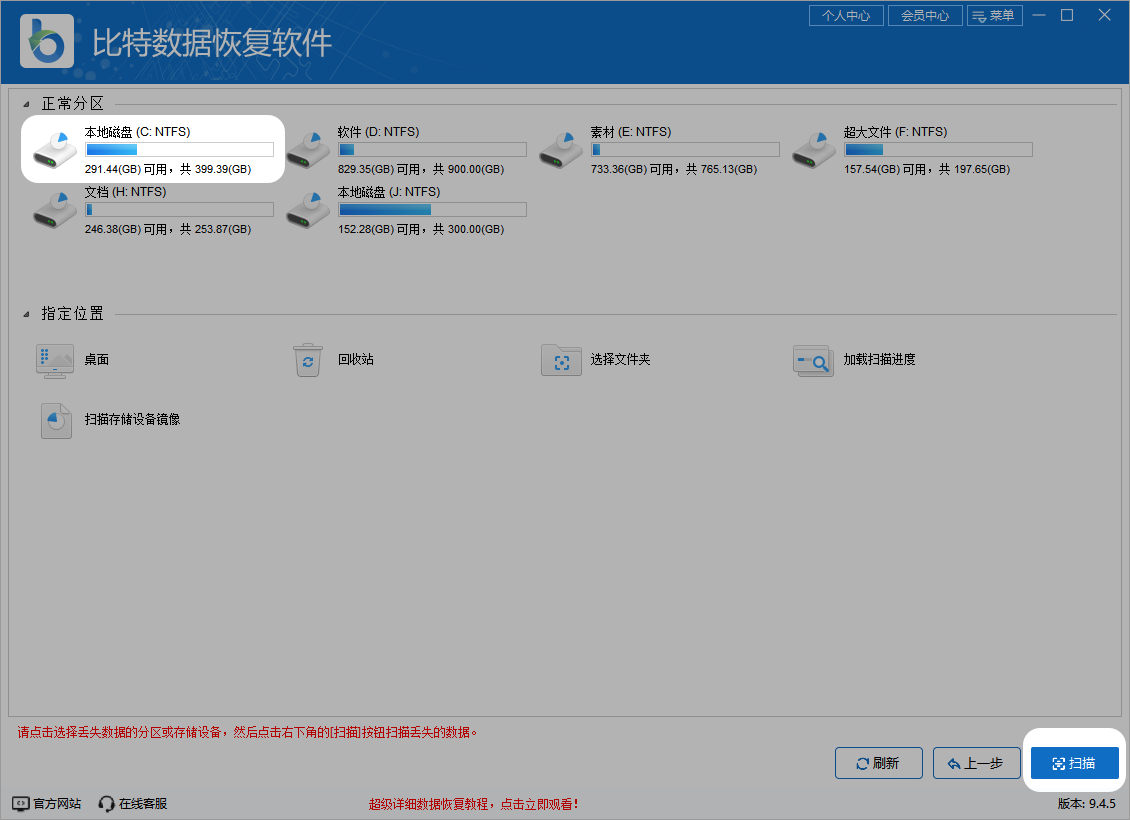
Step3. 耐心等候软件扫描完毕后,选择电脑格式化之前保存的重要数据文件。可以借助▷搜索框◁、▷筛选器◁等工具进行目标文件的搜索。
选定文件后,点击▷恢复◁。在弹窗里选择好恢复文件的存储位置,注意不要将文件恢复到原来丢失的位置,以免数据被覆盖,影响恢复效果。

〔2〕Recuva-恢复格式化电脑数据
Recuva是一款由CCleaner开发的免费数据恢复工具。它可以从硬盘、SD卡、外部驱动器等多种媒体中恢复文件,支持多种文件系统,如FAT12、FAT16、FAT32、NTFS等。
功能特点:
● 深度扫描:能够深入存储设备,寻找被删除的文件,对于那些被删除时间较长或者磁盘有一定写入操作的情况,深度扫描可以进一步挖掘磁盘底层的文件信息,增加恢复的可能性。
● 简单直观的界面:让用户能够快速找到需要恢复的文件,即使是电脑小白也能轻松上手。
● 支持多种存储设备:包括硬盘、U盘、SD卡等常见的存储设备,适用范围广泛。
● 文件类型兼容性:能够处理多种常见格式,包括办公文档(如MicrosoftOffice系列格式、PDF等)、图像文件(JPEG、PNG、GIF等)、音频文件(MP3、WAV、AAC等)和视频文件(MP4、AVI、MKV等),满足大多数用户在日常数据使用过程中的恢复需求。
● 适用场景:适用于Windows系统的电脑,可恢复因格式化、误删除等原因丢失的文件,对于各种存储设备上丢失的各类文件都有较好的恢复效果。
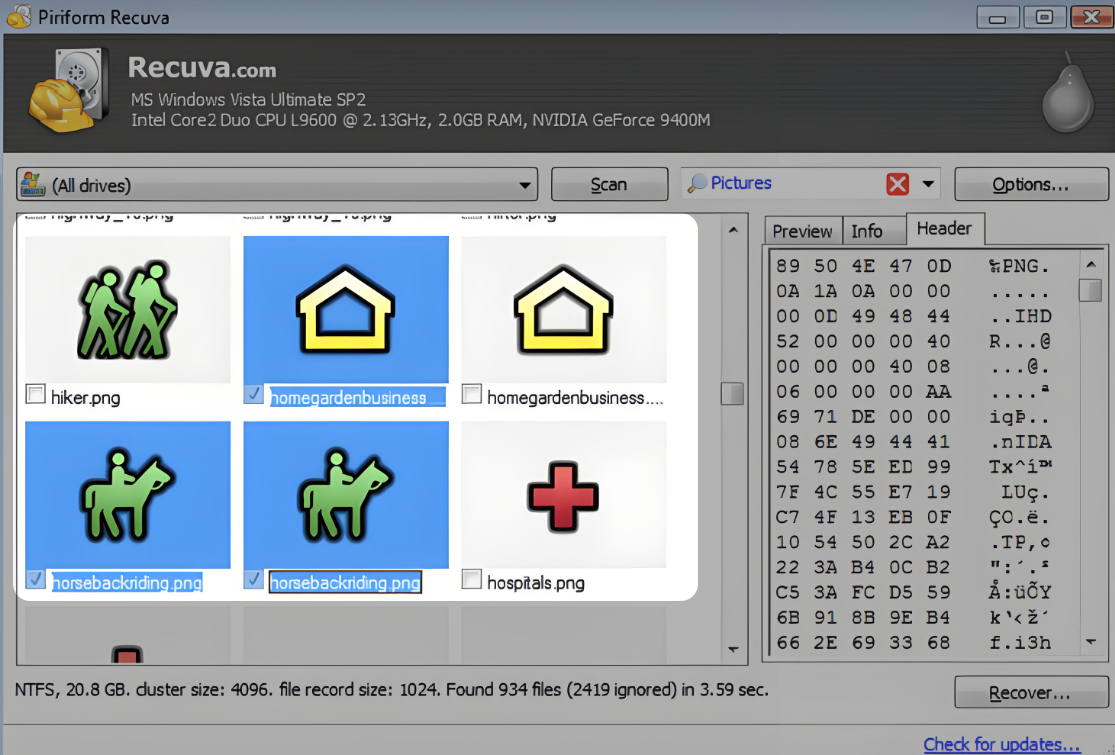
〔3〕巧用Windows自带工具-一定程度恢复格式化数据
文件历史记录是Windows系统自带的备份功能,通过它,我们可以将个人文档自动备份到指定的外部存储设备或网络位置,从而在数据丢失或系统故障时提供有效的恢复手段。若在格式化前已启用该功能,恢复格式化文件就会变得相对轻松。
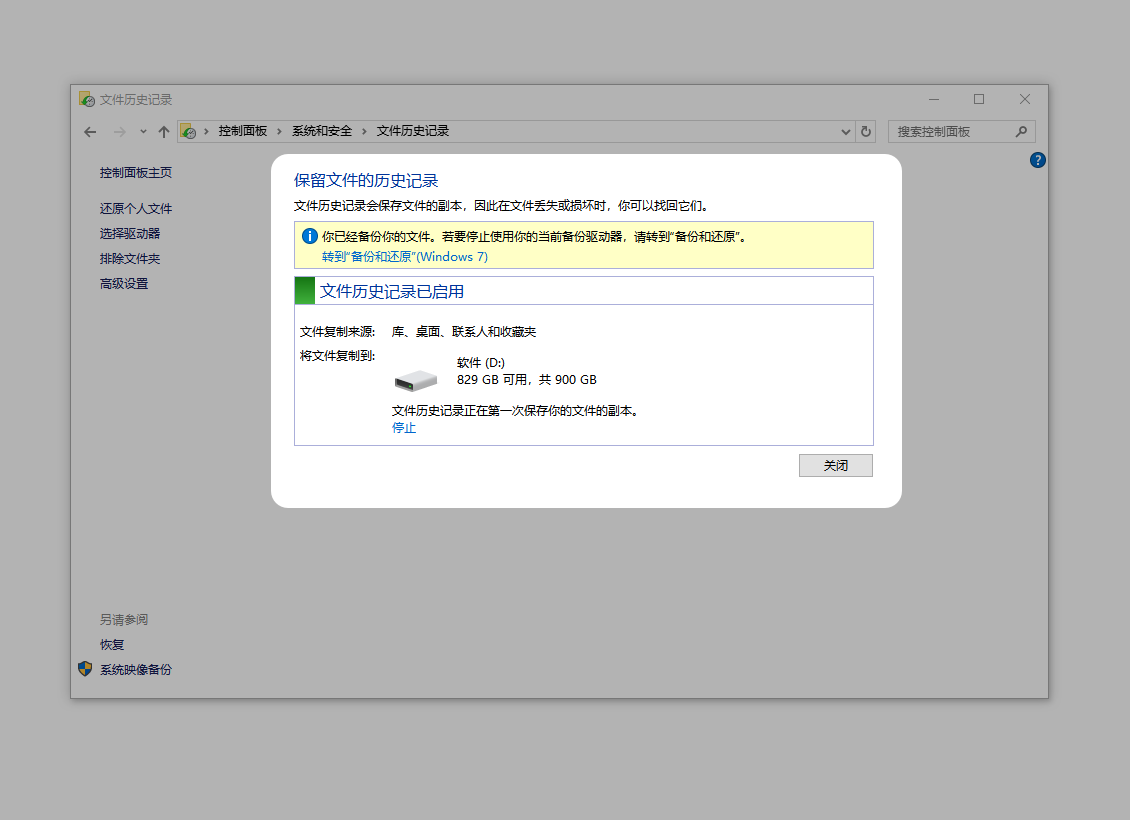
文件历史记录功能适用于定期备份的文件恢复,但如果在格式化之前没有开启该功能,或者格式化后新的数据覆盖了备份数据,那么这个方法就无法恢复文件了。
〔4〕数据备份-格式化最后一道防线
除了借助数据恢复软件和系统自带工具外,利用备份来恢复格式化的数据是最为简单直接且可靠的方法。如果在格式化之前进行了有效的备份,那么恢复数据就如同从仓库中取出物品一样轻松。
使用外部硬盘进行定期备份是一种传统但非常有效的数据保护方式,它不依赖于网络,并且可以存储大量的数据。在电脑格式化后,从外部硬盘恢复文件的步骤如下:
将外部硬盘通过USB接口连接到电脑上。打开▷此电脑◁(Windows系统),在外部硬盘中找到之前备份的文件所在的文件夹,按照备份时的目录结构查找文件。
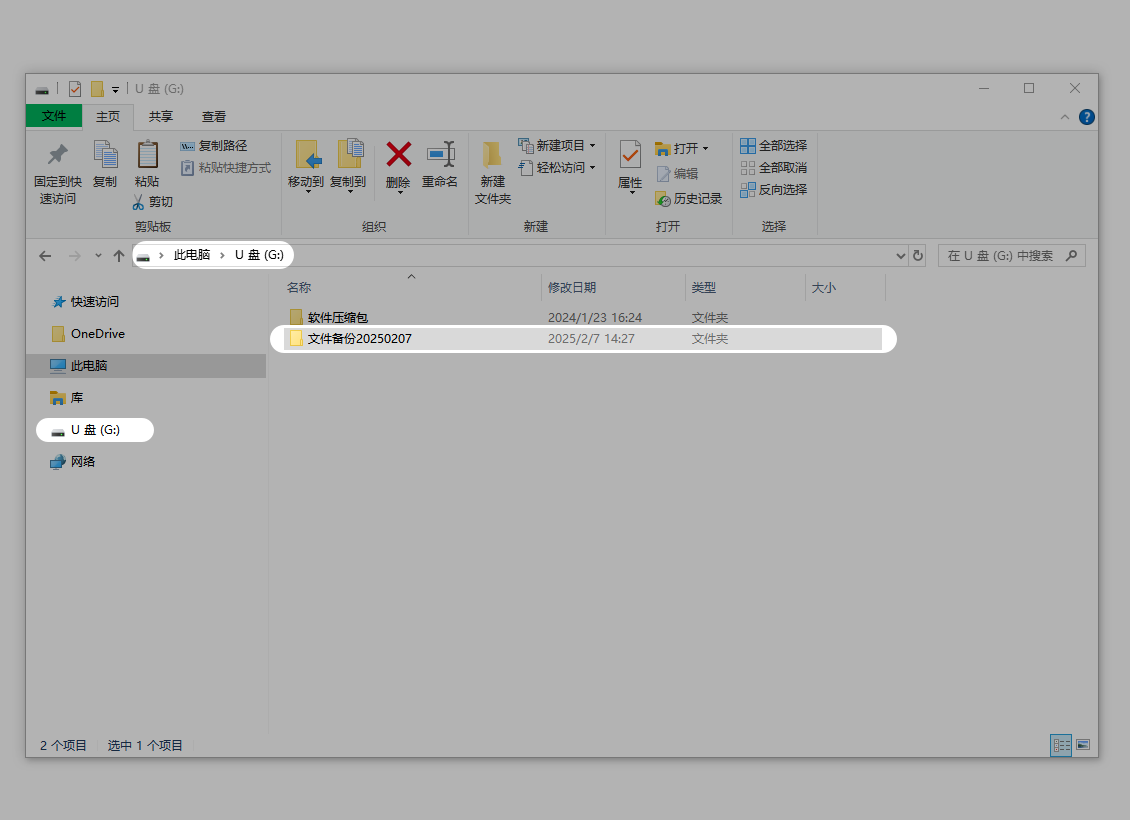
〔5〕设置电脑还原点-数据恢复之前版本
设置电脑还原点也是一种恢复格式化数据的途径。
● 系统还原点就像是给电脑拍的“照片”,它记录了某个特定时间点系统的状态,包括系统文件、注册表设置等。
● 当电脑出现问题,比如误格式化后,我们可以利用还原点将系统恢复到之前正常的状态,部分文件也可能随之恢复。
● 不过需要注意的是,它主要恢复系统相关的内容,对于个人数据文件的恢复效果有限,而且前提是在格式化之前创建了有效的还原点。
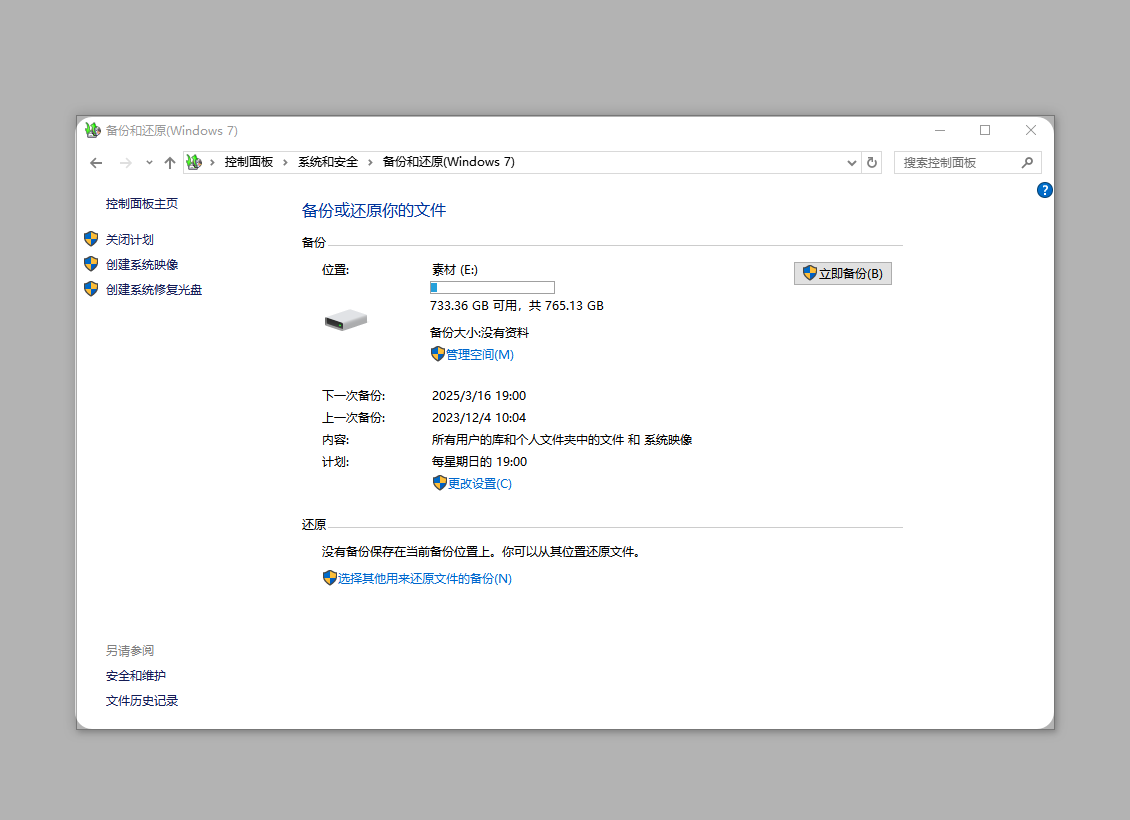
电脑格式化后的数据恢复并非毫无希望,通过上述5种方法,很多情况下都能成功找回丢失的数据。专业数据恢复软件功能强大,操作相对简单,适用范围广;Windows自带工具方便快捷,但存在一定局限性;备份恢复方式最为可靠,但前提是提前做好备份;设置电脑还原点可恢复部分系统文件。
一旦发现数据丢失,应尽早采取恢复措施。因为随着时间的推移,磁盘可能会被新的数据写入,原有的数据就会被覆盖,恢复的难度和成功率都会受到影响。所以,当意识到误格式化操作后,要立即停止对硬盘的任何写入操作,包括安装软件、保存新文件等。同时,养成定期备份数据的习惯至关重要,这是预防数据丢失最有效的方法。金舟办公建议大家在遇到格式化数据丢失的情况时,都能通过这些方法顺利找回重要数据,避免不必要的损失。
推荐阅读:
温馨提示:本文由金舟软件网站编辑出品转载请注明出处,违者必究(部分内容来源于网络,经作者整理后发布,如有侵权,请立刻联系我们处理)
 已复制链接~
已复制链接~






































































































































